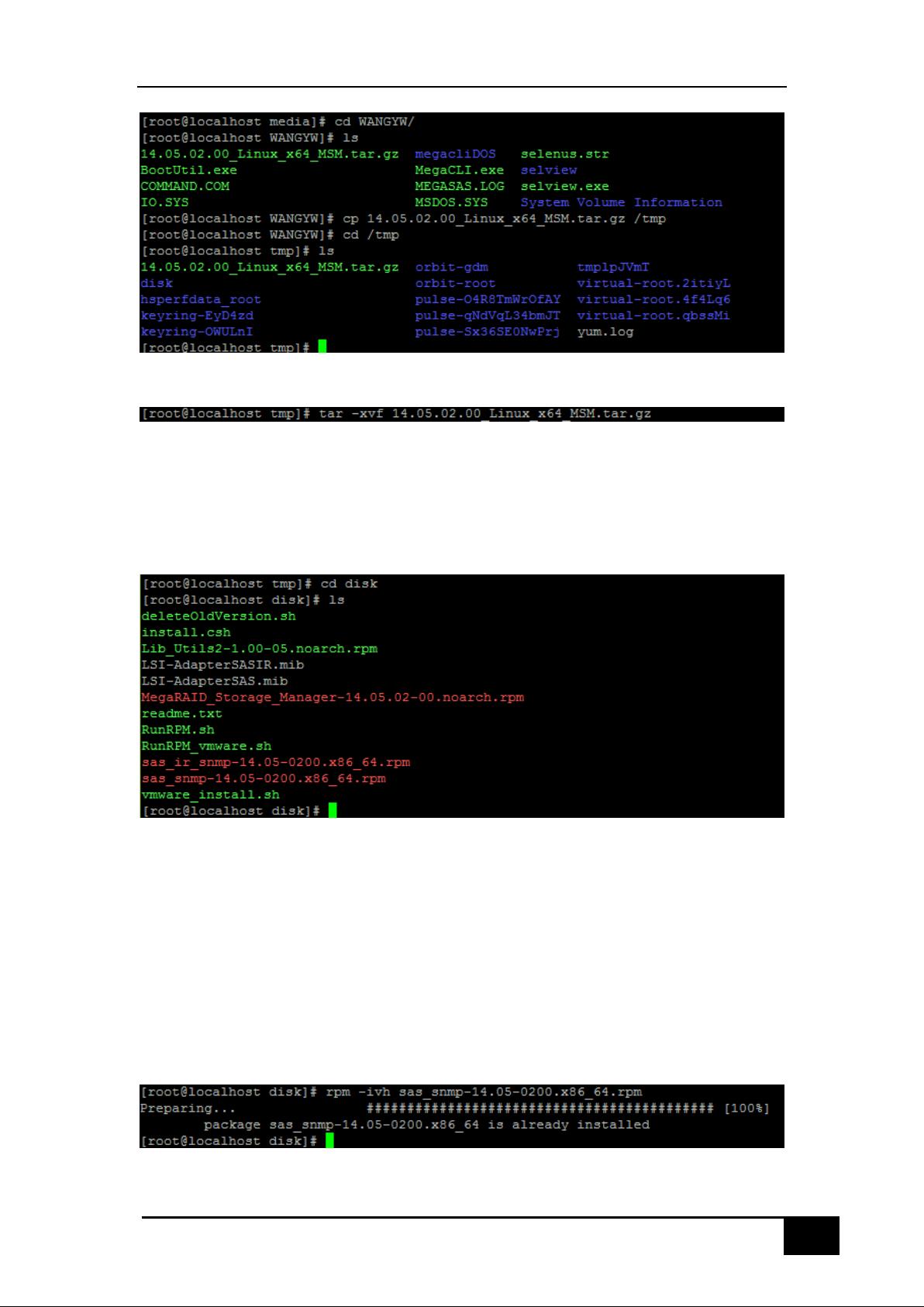联想ThinkServer RDx50 MSM远程管理设置指南
需积分: 5 8 浏览量
更新于2024-08-03
收藏 1.21MB PDF 举报
"该文档是联想企业级技术支持的客户培训材料,主要讲解如何在ThinkServer RDx50服务器上设置MSM(MegaRAID Storage Manager)进行远程管理。内容涵盖了从下载、安装MSM软件到使用MSM管理Linux服务器的全过程,并提供了在Linux和Windows环境中操作的详细步骤。"
在ThinkServer RDx50服务器中,MSM是一款用于管理和监控RAID配置的重要工具,它允许用户远程执行关键任务,如查看磁盘状态、配置RAID阵列以及处理故障。以下是如何设置MSM远程管理的详细步骤:
1. **下载MSM for Linux**:
- 访问网址`http://www.avagotech.com/support/download-search`,搜索“MSM”以获取最新版本的软件。
- 下载完成后,将文件拷贝到Linux环境中并使用`tar –xvf`命令进行解压。
2. **检查安装包**:
- 解压后会生成一个名为`Disk`的目录,用户可以在其中找到所有的安装包。
3. **安装MSM**:
- 首先,需要安装SNMP服务,通过RPM命令`rpm –ivhs as_snmp-14.05-0200.x86_64.rpm`进行安装。
- 接着,安装MSM软件本身,使用RPM命令`rpm -ivh MegaRAID_Storage_Manager-14.05.02-00.noarch.rpm`。
- 如果系统中存在旧版本的MSM,需删除旧版本以确保更新到最新版。
4. **使用MSM管理软件**:
- 在Linux桌面环境下,MSM管理软件通常位于`Applications-Systemtools`下,点击`MegaRAID Storage Manager Startup UI`启动。
- 用户需要使用管理员权限登录,输入相应的用户名和密码。
5. **远程管理**:
- 登录远程管理服务器,使用`Login Server`功能。
- 提供正确的用户名和密码以完成身份验证。
6. **故障排查**:
- 如果遇到无法连接服务器的问题,文档中提供了检查步骤,帮助用户诊断和解决问题。
通过这些步骤,用户可以有效地对ThinkServer RDx50上的存储系统进行本地或远程管理,提高运维效率和服务器的可用性。在Windows环境中,安装和登录过程类似,但需要安装Windows版本的MSM并使用对应的图形界面进行操作。对于新用户,建议查阅MSM的帮助文件以获取更多详细信息和指导。
点击了解资源详情
点击了解资源详情
701 浏览量
2023-08-25 上传
2010-10-23 上传
2023-10-31 上传
2021-08-11 上传
2022-12-17 上传
2021-11-07 上传
weixin_40191861_zj
- 粉丝: 87
- 资源: 1万+
最新资源
- RomeroHeavy
- kotlin-deep-copy-helper:轻松复制和修改不可变的复杂对象树。 通过序列化,具有杰克逊库
- UnidreamLED.zip
- fansky:饭斯基-第三方饭否客户端
- 易语言学习-WEB客户支持库2.3支持对json解析(支持静态).zip
- 15个家电图标 .sketch素材下载
- nodejs-examples:来自各种Node.js书籍的代码示例
- 好泰州分类信息网站
- HTML-QUIZ-Registration-Form:该存储库包含使用中级HTML标记创建的测验注册表单
- Renaissance
- 疲劳驾驶测试Demo.rar
- qt-读写HID库文件
- Navicat_Premium_15.0.16.rar
- pact-consumer-swift:用于创建协议的Swift ObjeciveC DSL
- RangeMedium
- 中国货源网址站